笔记本电脑安装新系统的详细流程(从备份数据到恢复文件)
- 难题大全
- 2024-12-20
- 39
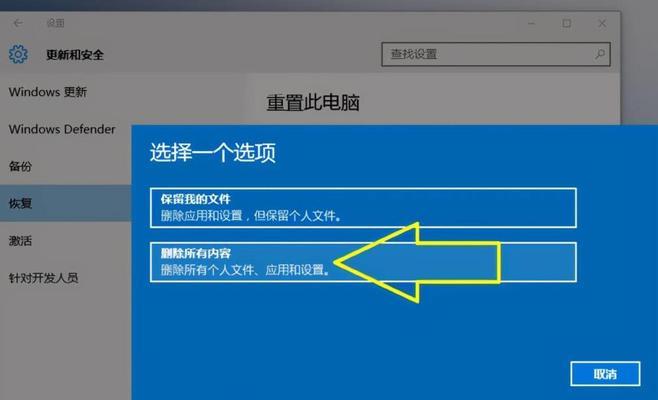
在使用笔记本电脑的过程中,有时我们可能需要安装一个新的操作系统。无论是因为旧系统出现了问题,还是为了更新功能和提升性能,正确安装新系统是非常重要的。本文将详细介绍以笔记...
在使用笔记本电脑的过程中,有时我们可能需要安装一个新的操作系统。无论是因为旧系统出现了问题,还是为了更新功能和提升性能,正确安装新系统是非常重要的。本文将详细介绍以笔记本电脑安装新系统的流程和步骤。
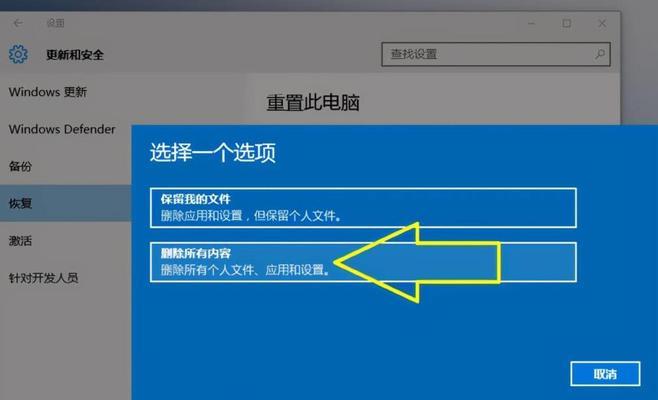
备份重要数据
1.确保备份硬件设备可用:连接外部硬盘、U盘或使用云存储等方式。
2.选择备份数据:将重要的文件、照片、视频等复制到备份设备中。
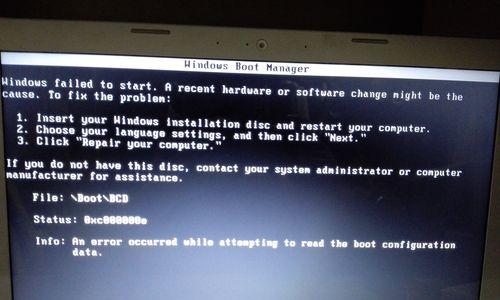
3.检查备份完整性:确认备份的数据可以被正常访问和还原。
准备安装介质
4.下载或购买新系统:从官方网站或授权渠道下载或购买合法的操作系统安装文件。
5.制作启动盘:将下载的系统安装文件制作成启动盘,可使用工具如Rufus或WindowsUSB/DVD下载工具。

设置BIOS和启动顺序
6.进入BIOS设置:开机时按下特定按键(通常是F2、F10或Delete键)进入BIOS设置界面。
7.找到启动选项:在BIOS界面中找到“Boot”或“启动选项”等相关设置。
8.设置启动顺序:将启动顺序调整为首选从USB设备启动。
安装新系统
9.插入启动盘:将制作好的启动盘插入笔记本电脑的USB接口。
10.重启电脑:保存并退出BIOS设置,重新启动电脑。
11.启动安装程序:按照提示,在启动盘的菜单中选择“安装新系统”。
12.接受许可协议:阅读并同意新系统的许可协议。
13.选择安装类型:根据需求选择“全新安装”或“升级安装”。
14.分区和格式化:对硬盘进行分区和格式化操作,按需求进行设置。
15.开始安装:确认安装设置无误后,点击“开始安装”等按钮,等待系统自动安装。
通过备份数据、准备安装介质、设置BIOS和启动顺序,以及详细的安装步骤,我们可以成功地在笔记本电脑上安装新系统。在进行这一过程时,请确保备份数据的完整性,并且仔细遵循每个步骤,以免出现意外情况。安装新系统后,我们可以享受到更新的功能和更好的性能。
本文链接:https://www.zuowen100.com/article-6870-1.html

